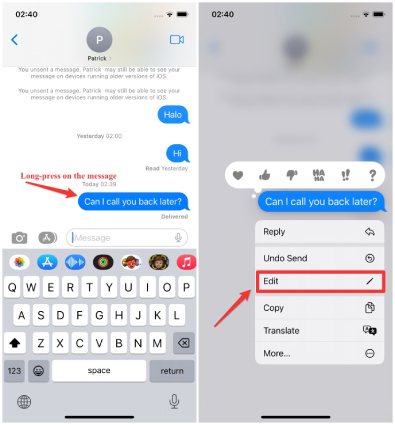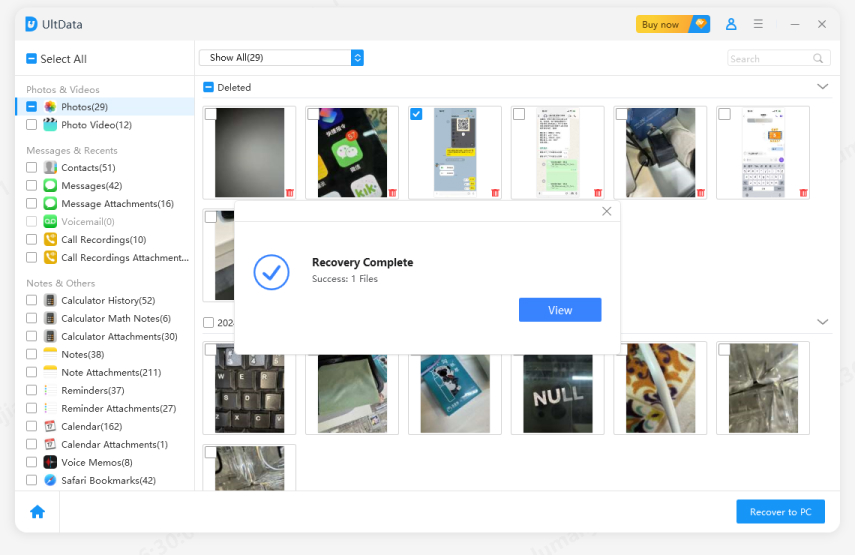Como não enviar iMessages no iOS 16 - Guia Completo
Em sua WWDC de 6 de junho de 2022, a Apple revelou o novo sistema operacional iOS 16 e introduziu três dos recursos mais solicitados em seu aplicativo Messages: edição do iMessage, descompactação do iMessage e marcação de threads como não lidos. Esta nova atualização ajudará o iMessages a competir com outras aplicações, incluindo o WhatsApp e o Telegram.
Se você não souber o suficiente sobre o recurso da Apple iOS 16 mensagem não enviada ainda, então este artigo é para você. A seguir, vamos esclarecer como editar o iMessages e como descompactar um iMessage no iPhone com o iOS 16. Além disso, também lhe forneceremos soluções para recuperar mensagens de texto apagadas no iPhone.
- Parte 1: Você pode não enviar uma iMessage?
- Parte 2: Como editar iMessages no iOS 16
- Parte 3: Como não enviar iMessages no iOS 16
- Parte 4: Como marcar as mensagens como não lidas no iOS 16
- FAQs sobre o iOS 16 iMessages Destaque
- Dica de bônus: Como recuperar mensagens de texto apagadas no iPhone?
Parte 1: Você pode não enviar uma iMessage?
Antes do lançamento do iOS 16 beta, não há nenhuma maneira oficial para os usuários do iPhone desdobrarem uma mensagem iMessage ou de texto uma vez que ela seja entregue ao destinatário. Entretanto, com a nova atualização do iOS 16, o aplicativo Messages atualizado recebe grandes mudanças, oferecendo a você opções para editar e anular o envio de uma iMessage no iPhone.
"Os usuários podem editar ou recuperar uma mensagem por até 15 minutos depois de enviá-la, ou recuperar mensagens apagadas recentemente por até 30 dias após a exclusão", de acordo com a Apple, que deu uma resposta a uma das perguntas mais escaldantes dos usuários do iPhone - "Será que o iOS 16 vai permitir que você não envie mensagens? Além disso, este recurso está disponível somente para iMessages, o que significa que as mensagens SMS tradicionais não terão esta opção. Em outras palavras, os usuários podem desfrutar deste recurso nas bolhas azuis e as bolhas verdes permanecerão inalteradas.
Criamos abaixo um guia detalhado que explicará tudo, desde como editar iMessages até como funciona o recurso "iOS 16 unsend iMessages" no iPhone.
Parte 2: Como editar iMessages no iOS 16
Você pode editar um iMessage uma vez enviado? Sim, é possível, mas você terá que atualizar seu iPhone para o iOS 16 que está atualmente disponível como um desenvolvedor beta primeiro, para desfrutar do recurso de edição e não envio do iMessages. Saiba mais sobre como baixar e instalar o iOS 16 beta em nosso guia detalhado.
Uma vez obtido o iOS 16, você pode seguir os passos abaixo para editar as iMessages no iOS 16.
- Abra o aplicativo Messages e encontre a mensagem que você deseja editar.
Pressione a mensagem por muito tempo até que um menu apareça. Em seguida, selecione a opção "Editar".

- Agora faça suas mudanças e toque na marca de verificação Azul para salvar as mudanças.
O iMessage editado será marcado com "Edited" abaixo da bolha de mensagem para todos os participantes da conversa.

Nota: Atualmente, somente as mensagens que são enviadas dentro de 15 minutos podem ser editadas.
Parte 3: Como não enviar iMessages no iOS 16
Pode ser embaraçoso quando você envia uma mensagem pessoal para uma pessoa errada. Se você enviou iMessages para alguém que você gostaria de não ter, não entre em pânico. O recurso iOS 16 unsend iMessage permite que você recicle ou desative uma mensagem por até 15 minutos depois de enviá-la.
To learn how to unsend a message on iMessage, we suggest checking out the steps below.
- Execute o iOS 16 em seu iPhone e abra o aplicativo Messages.
- Localize e pressione por muito tempo na mensagem que você quer descompactar.
- Quando aparecer um menu, pressione a opção "Desfazer Enviar".
- A mensagem que você enviou por engano desaparecerá da conversa com um pequeno gráfico explodindo.
Uma vez que você desfaça com sucesso o envio da mensagem, você verá o texto dizendo "Você não enviou uma mensagem".

Algo importante a ter em mente, se a pessoa para a qual você enviou uma iMessage e desfazer o envio não estiver no iOS 16, você receberá um aviso de que ela "talvez ainda consiga ver sua mensagem". Se a pessoa que recebeu a mensagem original estiver no iOS 16, ela receberá um alerta no tópico de que uma mensagem não foi enviada.
Parte 4: Como marcar as mensagens como não lidas no iOS 16
O novo iOS 16 não só permite que você edite e desfaça as mensagens enviadas pela Apple, mas também que você marque a mensagem de texto como não lida.
Veja como você pode marcar as mensagens como não lidas no iOS 16.
- Abra o aplicativo Mensagens.
- Localize a lista de mensagens, escolha o contato que você deseja marcar as conversas como não lidas.
- Agora, deslize para marcá-lo como não lido.
A mensagem que você enviou por engano desaparecerá da conversa com um pequeno gráfico explodindo.

Finalmente, você desmarcou as mensagens. Você também pode verificar esta conversa a partir da categoria não lida.
FAQs sobre o iOS 16 iMessages Destaque
P1: A eliminação de uma mensagem no iMessage a descompacta?
Os usuários do iMessage podem apagar as mensagens, mas ele não as enviará dos destinatários, a menos que você selecione a opção Desfazer envio e desmande o iMessage. Isso significa que a mensagem que você excluir será excluída somente do lado do remetente.
P2: Você será notificado se o remetente editar ou desistir de uma iMessage?
Sim, todas as partes em uma conversa serão notificadas de que uma mensagem foi editada ou não enviada. Além disso, a Apple avisará ao remetente que o destinatário ainda poderá ver a mensagem original se estiver executando versões mais antigas do iOS.
P3:How para evitar que o iMessage entregue?
Para cancelar o iMessage antes da entrega, você pode desconectar seu telefone da conexão de rede ou ativar o modo Avião o mais rápido possível antes que o progresso azul atinja o lado direito.
Dica de bônus: Como recuperar mensagens de texto apagadas no iPhone?
Ao usar o recurso iOS 16 mensagens não enviadas, e se você apagar algumas mensagens importantes que você gostaria de não ter apagado? Como você pode recuperar as mensagens de texto apagadas de seu iPhone?
Para ajudá-lo a recuperar as mensagens de texto apagadas do iPhone, recomendamos que você use Tenorshare UltData, uma ferramenta de recuperação de dados iOS que pode rapidamente recuperar fotos apagadas no celular, contatos, chamadas, e muito mais no iPhone. Abaixo está o processo que você pode seguir para recuperar mensagens de texto apagadas em seu iPhone, sem enfrentar nenhum problema.
Baixar e lançar o aplicativo. Clique na opção "Recuperar Dados de Dispositivos iOS" uma vez que a aplicação seja lançada.

Conecte seu iPhone com o PC e deixe-o detectar seu dispositivo iOS. Caso seu dispositivo iOS esteja preso, você pode usar a opção de modo de recuperação para corrigir este problema.

Assim que o celular detectar seu dispositivo, você verá diferentes opções na tela. Escolha as mensagens que você deseja recuperar e clique na opção "Scan".

Você pode escolher as opções "Mostrar tudo" ou "Mostrar apenas apagado" para recuperar os dados apagados. Uma vez selecionado, clique na opção "Recuperar para PC".

Dentro de alguns segundos, suas mensagens de texto apagadas serão recuperadas em seu iPhone.

Conclusão
O recurso iOS 16 unsend iMessages é uma grande atualização para usuários Apple que vêm solicitando a mudança há anos. Neste guia completo, explicamos tudo sobre a edição de mensagens iOS 16 e como fazer para anular o envio de uma mensagem no iPhone. Caso você queira recuperar mensagens de texto durante o processo de desfazer envio, sugerimos que faça o download Tenorshare ReiBoot o que ajuda a recuperar mensagens rapidamente. Você também pode usar este software para recuperar imagens, arquivos e muito mais.

Tenorshare UltData
Melhor Software de Recuperação de Dados do iPhone
Maior Taxa de Recuperação de Dados